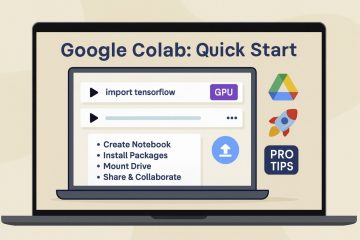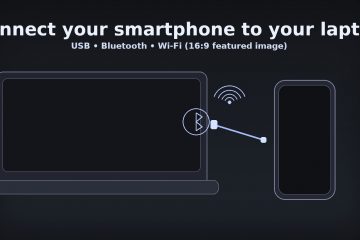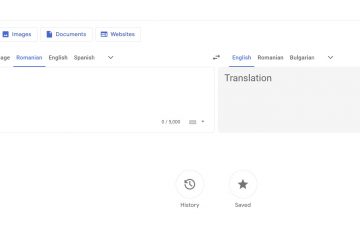.single.post-author, Auteur : Konstantinos Tsoukalas , Dernière mise à jour : 9 octobre 2025
Dans ce guide, nous allons vous montrer comment rechercher les utilisateurs désactivés dans Microsoft 365 à l’aide du Centre d’administration Microsoft 365 et de PowerShell.
La gestion efficace des comptes d’utilisateurs est un élément essentiel de la gestion informatique de Microsoft. 365. Plus À ce moment-là, les utilisateurs peuvent quitter l’organisation, changer de rôle ou voir leur compte désactivé pour des raisons de sécurité. En recherchant les utilisations désactivées/bloquées, vous pouvez contribuer à garder votre environnement organisé, à éviter les risques de sécurité et à éliminer l’encombrement.
3 façons de rechercher les utilisateurs désactivés dans Microsoft 365.
Rechercher les utilisateurs désactivés dans le Centre d’administration Microsoft 365. Recherchez les utilisateurs désactivés dans Azure Active Directory (Entra ID). Recherchez les utilisateurs désactivés à l’aide de PowerShell.
Méthode 1. Comment rechercher les comptes d’utilisateurs désactivés dans le Centre d’administration Microsoft 365.
Pour rechercher les utilisateurs désactivés/bloqués dans le Centre d’administration O365.
1. Accédez au Centre d’administration Microsoft 365.
2. Dans le menu de gauche, sélectionnez Utilisateurs > Actif. Utilisateurs.
3. Développez le menu “Jeu de filtres” et sélectionnez Nouveau filtre.
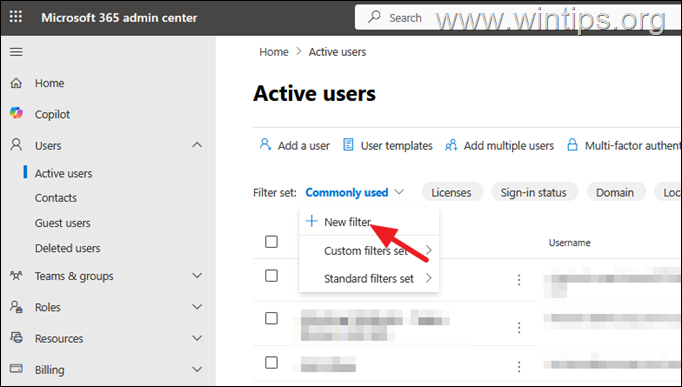
4. Saisissez un nom pour le nouveau filtre (par exemple,”Connexion bloquée”), puis, dans État de connexion, choisissez”Connexion bloquée“. Cliquez ensuite sur Ajouter.
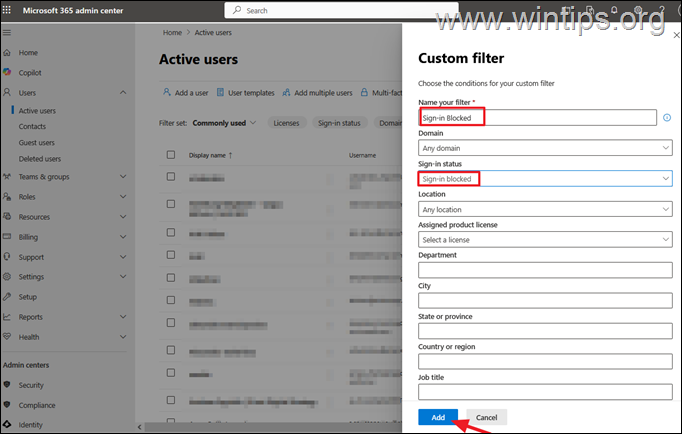
5. C’est tout. Vous verrez désormais les utilisateurs désactivés. *
* Remarques :
1. Dans Microsoft 365, « désactivé » signifie généralement que la connexion est bloquée.
2. À partir de maintenant, le nouveau filtre sera toujours disponible dans le menu « Filtres personnalisés ».
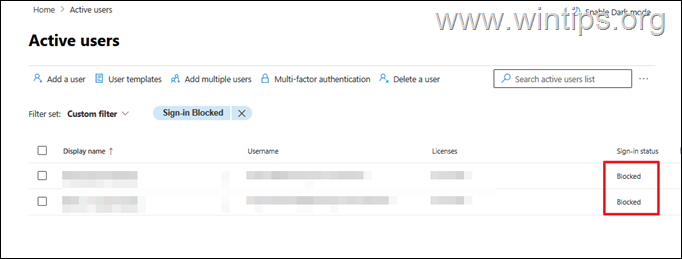
Méthode 2. Comment trouver les personnes désactivées Comptes dans Azure Active Directory (ID Microsoft Entra).
Pour rechercher les utilisateurs inactifs dans le centre d’administration Microsoft Entra :
1. Accédez au Centre d’administration Microsoft 365 Entra (Entra ID).
2. Dans le menu de gauche, sélectionnez Utilisateurs > Tous les utilisateurs.
3. Cliquez sur Ajouter un filtre (1), sélectionnez”Filtre : Compte activé” (2),”Valeur : Non“(3) et cliquez sur Appliquer (4).
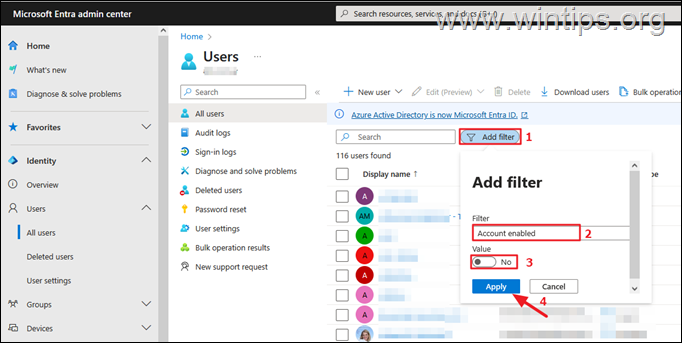
Méthode 3. Comment trouver les utilisateurs désactivés à l’aide PowerShell.
Pour afficher une liste de tous les comptes désactivés via PowerShell :
1. Ouvrez PowerShell en tant qu’administrateur et connectez-vous à Microsoft Graph.
2. Après la connexion, donnez la commande suivante pour afficher tous les comptes désactivés sur votre environnement Microsoft 365 :
Get-MgUser –Filter « accountEnabled eq false » | sélectionnez DisplayName, UserPrincipalName 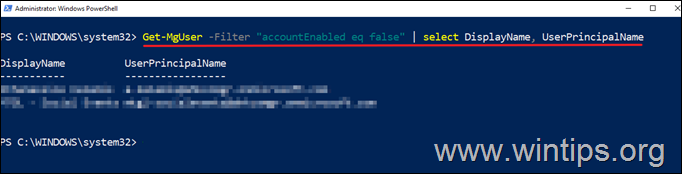
Conclusion :
Que vous soyez un administrateur informatique ou un propriétaire d’entreprise, savoir comment trouver les personnes handicapées les comptes d’utilisateurs – ceux qui ne peuvent pas se connecter – dans Microsoft 365 sont essentiels. Dans ce guide, nous vous présenterons plusieurs méthodes pour localiser les utilisateurs désactivés à l’aide du Centre d’administration Microsoft 365, de PowerShell et de Microsoft Entra ID (Azure AD).
C’est tout ! Faites-moi savoir si ce guide vous a aidé en laissant votre commentaire sur votre expérience. Veuillez aimer et partager ce guide pour aider les autres.
Si cet article vous a été utile, pensez à nous soutenir en faisant un don. Même 1 $ peut faire une énorme différence pour nous dans nos efforts visant à continuer d’aider les autres tout en gardant ce site gratuit : 
 Konstantinos est le fondateur et l’administrateur de Wintips.org. Depuis 1995, il travaille et assure le support informatique en tant qu’expert informatique et réseaux auprès des particuliers et des grandes entreprises. Il est spécialisé dans la résolution de problèmes liés à Windows ou à d’autres produits Microsoft (Windows Server, Office, Microsoft 365, etc.). Derniers messages de Konstantinos Tsoukalas (voir tous)
Konstantinos est le fondateur et l’administrateur de Wintips.org. Depuis 1995, il travaille et assure le support informatique en tant qu’expert informatique et réseaux auprès des particuliers et des grandes entreprises. Il est spécialisé dans la résolution de problèmes liés à Windows ou à d’autres produits Microsoft (Windows Server, Office, Microsoft 365, etc.). Derniers messages de Konstantinos Tsoukalas (voir tous)